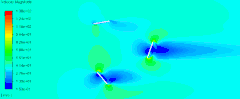CFD练习|01 汽车风阻计算
- 作者优秀
- 优秀教师/意见领袖/博士学历/特邀专家
- 平台推荐
- 内容稀缺
本文摘要(由AI生成):
本文介绍了使用Fluent软件对车轮旋转条件下的汽车外流场进行模拟的过程。首先,定义了边界名称并添加了BOI控制网格质量,随后采用Fluent Meshing的Watertight Geometry工作流程划分网格,包括BOI尺寸控制、面网格尺寸调整和边界层网格的添加。计算设置涉及稳态计算、SST k-omega湍流模型、默认材料设置、计算区域和边界条件的指定,以及参考值和监测物理量的设置。通过迭代计算,得到了阻力系数、车身压力分布、速度分布、压力分布和流线等结果,并与官方数据进行了比较。此系列练习材料适用于2021年度《计算流体力学》课程,使用Fluent 2021R2版本软件。
本算例演示利用Fluent计算Audi R8空气动力学特性的基本流程。
1 几何处理
汽车几何模型如下图所示。现实车身长4425mm,宽1940mm,高1236mm,几何模型与现实尺寸存在细微差异。
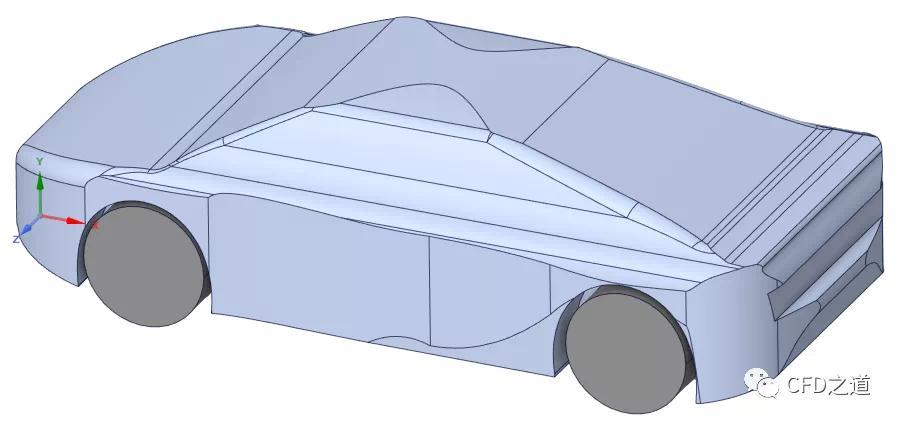
图1 原始几何
注意本案例中的几何忽略了车子的轮毂以及后视镜,因此计算出的阻力系数与官方给出的值存在差异。
查了查才发现R8的风阻系数居然高达0.35,都快赶上货车了。印象中小汽车的风阻系数不是在0.3以下的么。不过从外观上看,有这么高的风阻系数也并不稀奇,棱棱角角太多,貌似没有经过空气动力学设计一样。
”
1.1 构建计算域
在SCDM中清理几何模型,并构建流体计算域。
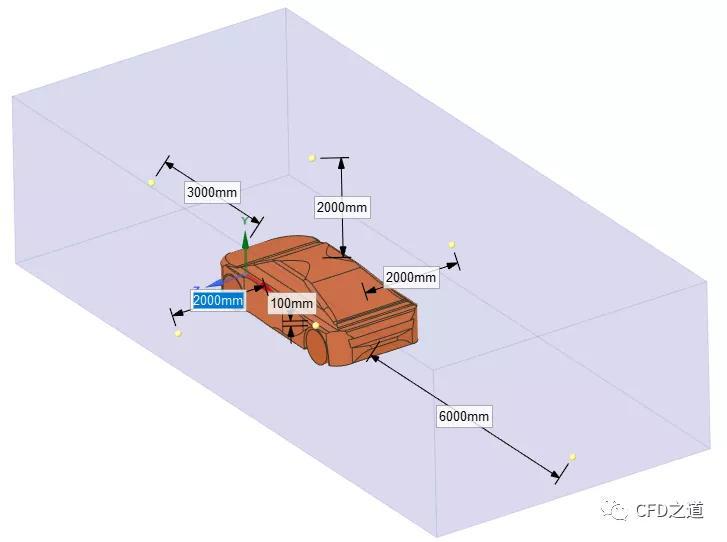
图2 外流场计算域尺寸
注:若想要提高计算精度,需要有足够大的计算区域,以减小边界对内部流场的影响。这里仅作演示,取了较小的计算区域。
”
考虑模型的对称性,取二分之一模型进行计算。同时为了考虑轮胎触地,因此将地面向车身方向拉伸105 mm。为防止相切位置生成低质量网格,对该区域进行了倒角处理。计算模型如下图所示。
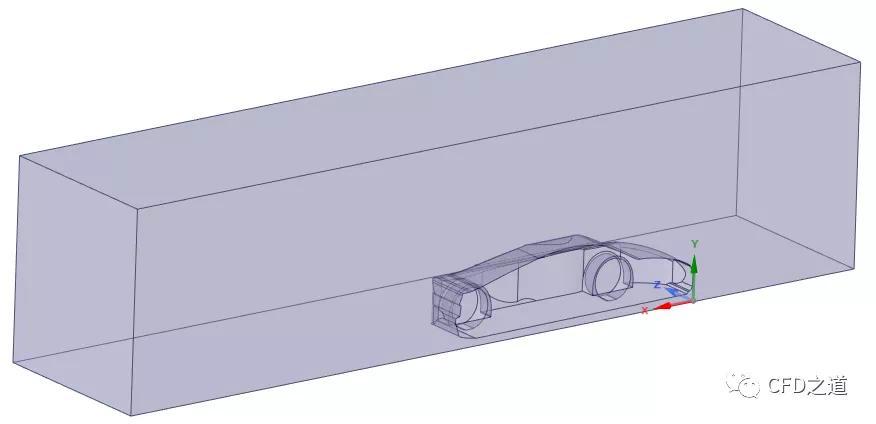
图3 计算域几何
倒角位置如下图所示(倒角20 mm),两个车轮采用相同的处理方式相同。
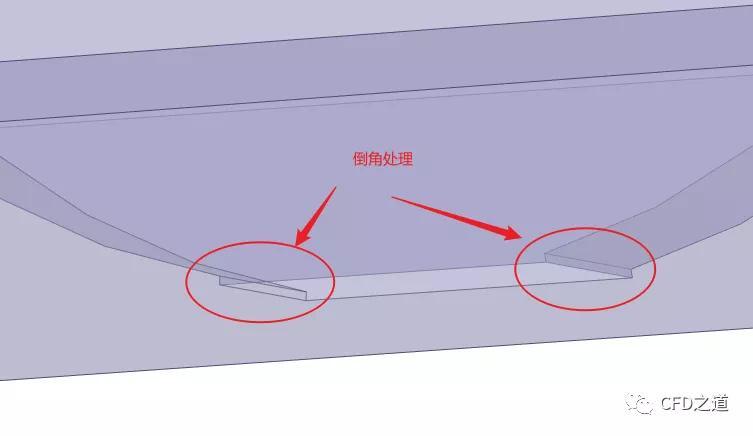
图4 车轮触地位置几何处理
注:这里并未考虑真实条件下的车轮旋转。
”
进行边界命名,如下图所示。
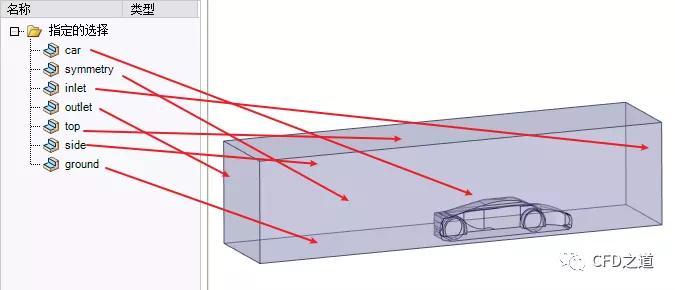
图4 边界名称
1.2 添加BOI
添加BOI的目的是为了方便控制网格质量。本算例在车头部及尾部进行BOI控制。BOI仅用于控制网格尺寸,因此BOI几何的形状与尺寸可以随意。
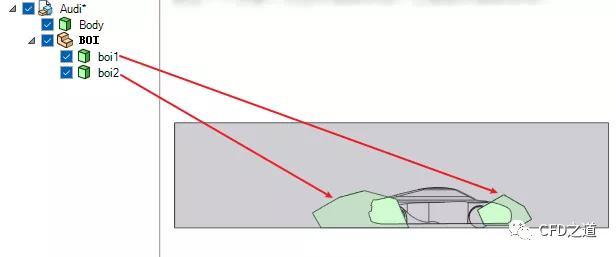
图5 BOI几何模型
2 网格划分
采用Fluent Meshing中的Watertight Geometry工作流程进行网格划分。
进行BOI尺寸控制。这里采用默认尺寸,对boi1及boi2区域进行尺寸控制
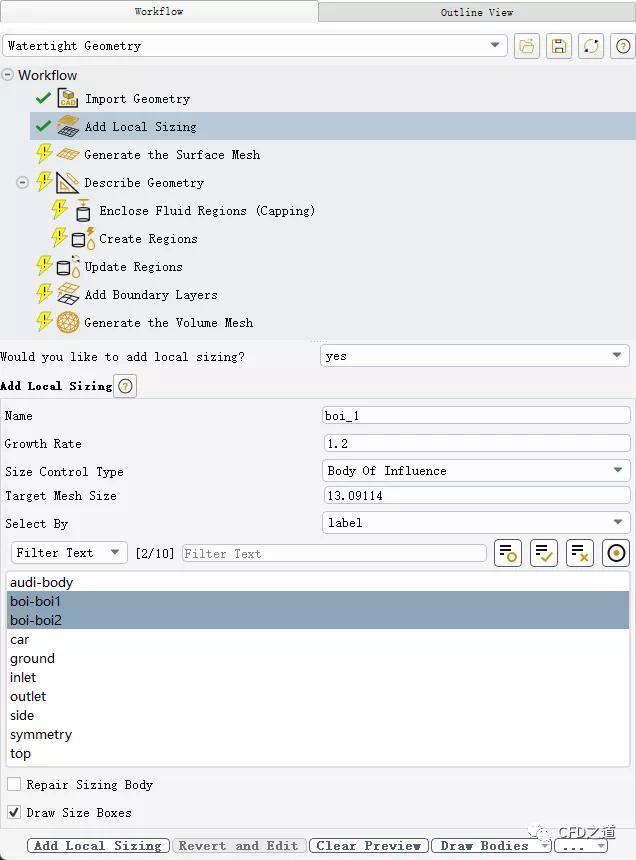
图6 BOI尺寸控制
注:默认尺寸是软件根据几何模型尺寸计算得到的,大多数情况下是合适的。
”
指定车身面的网格尺寸,采用默认网格尺寸13.09114
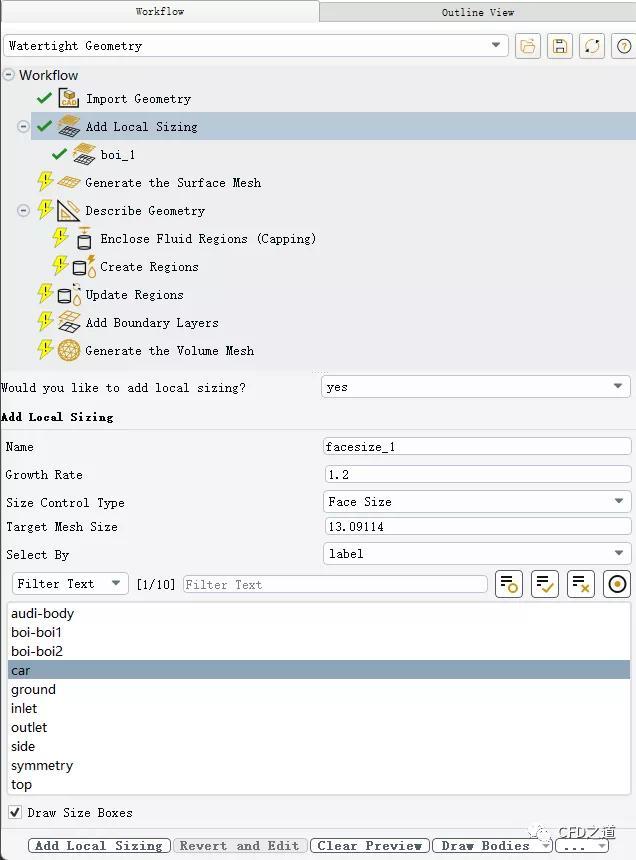
图7 面尺寸控制
指定面网格尺寸,修改Maximum Size为150
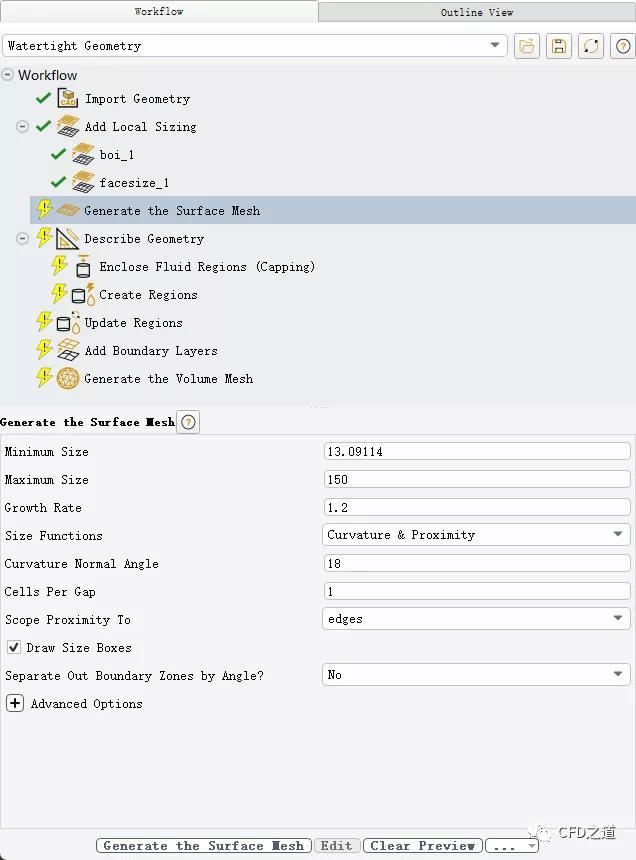
图8 面网格尺寸控制
生成的面网格如下图所示。

图9 生成的面网格
添加边界层网格,指定边界层网格层数为5 ,其他参数保持默认
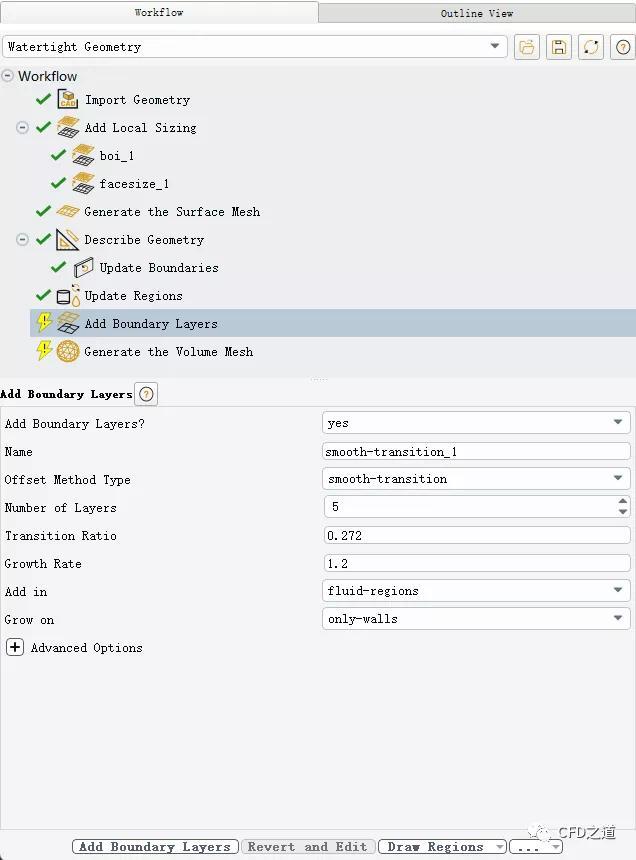
图10 边界层网格参数
指定体网格类型为poly-hexcore,其他参数保持默认设置

图11 体网格参数
注:对于外流场计算,采用poly-hexcore网格能极大限度地降低网格数量。
”
共生成2493198个计算网格。

图12 生成的最终网格
保存网格并切换到Solution模式
3 计算设置
3.1 General设置
采用稳态计算
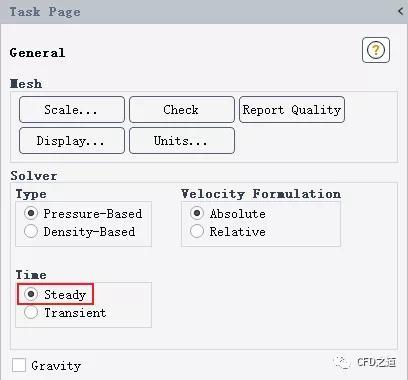
图13 General设置
3.2 Models设置
采用默认的SST k-omega 湍流模型
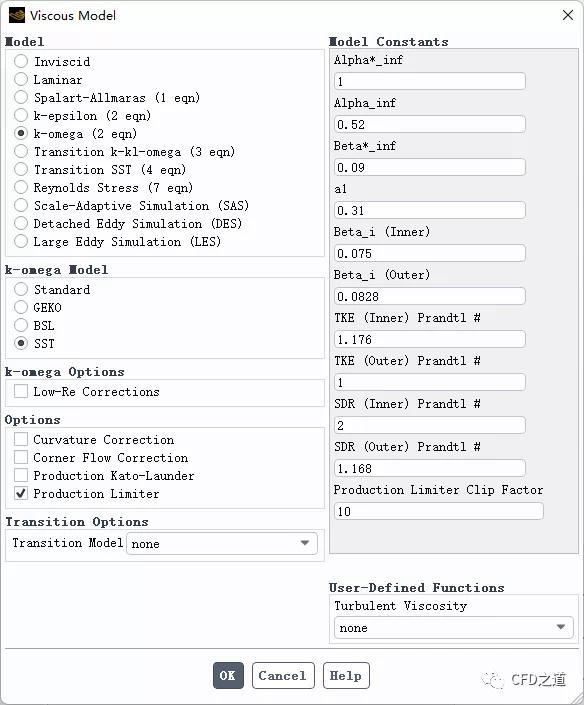
图14 湍流模型选择
注:对于外流场升阻力计算,SST k-omega湍流模型是非常合适的。不过要注意k-omega模型要求较为细密的边界层网格,其要求壁面y ~1。
”
3.3 Materials设置
采用默认的材料air,介质属性保持默认
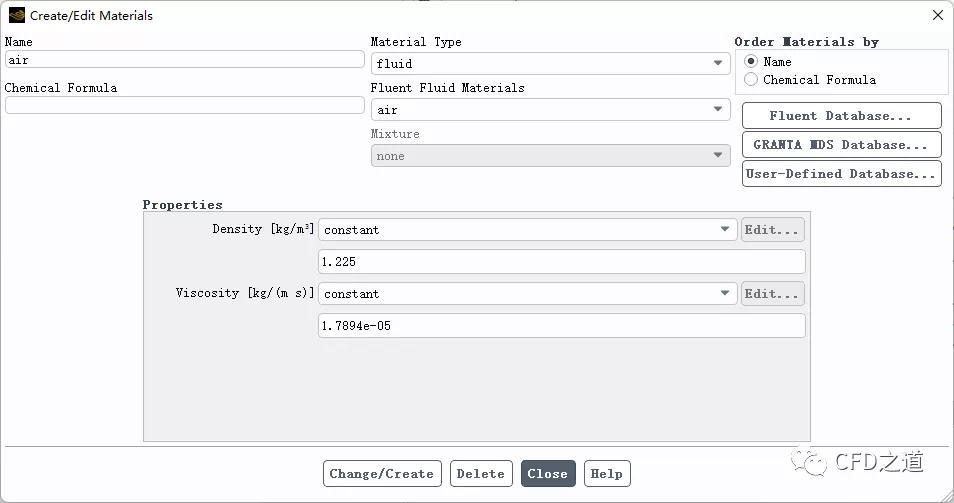
图15 材料参数设置
注:对于低速行驶的汽车,其流场计算中可以忽略空气的可压缩性。
”
3.4 指定计算区域
计算区域材料保持默认设置
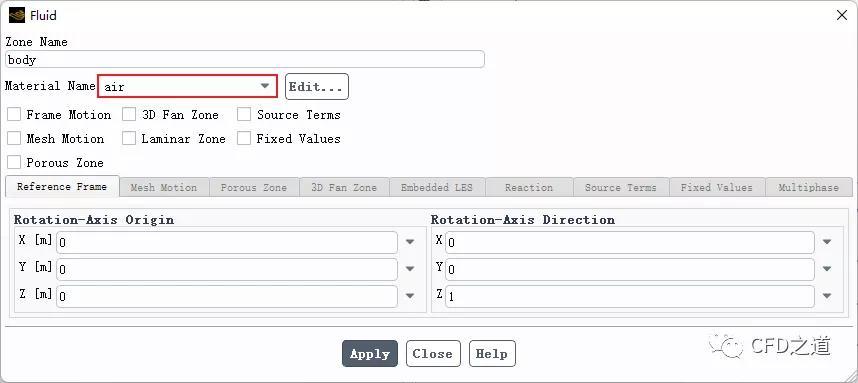
图16 设置计算区域
3.5 边界条件设置
指定入口边界inlet 的速度为30 m/s
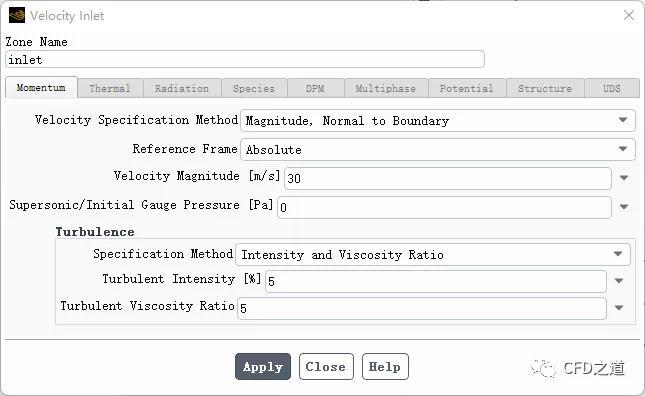
图17 设置入口边界
出口边界outlet保持默认设置
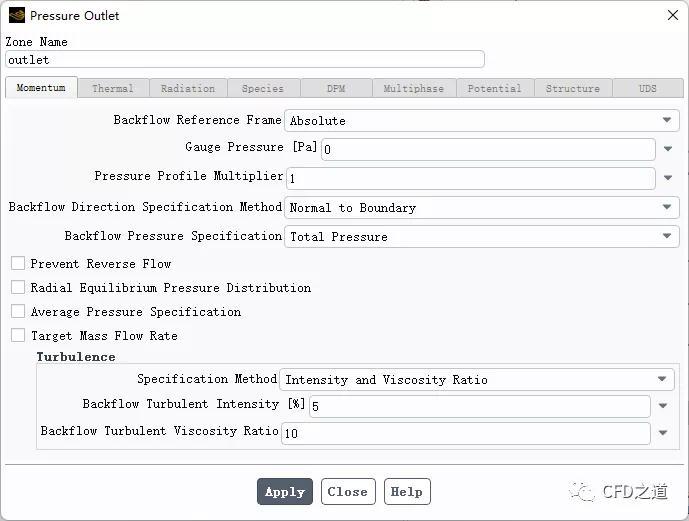
图18 设置出口边界
指定边界side及top 的边界类型为symmetry
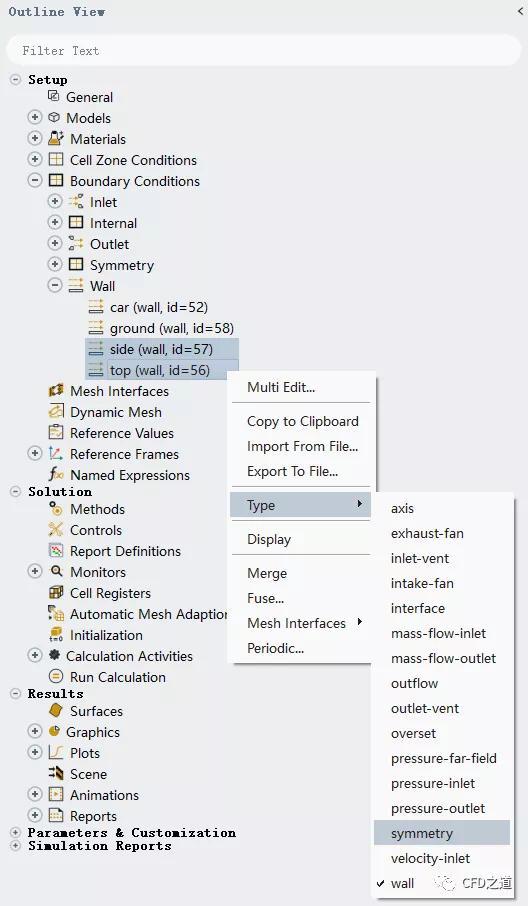
图19 改变边界类型
注:如果计算区域足够大,这里也可以使用壁面边界。symmetry边界能够允许流体在该边界上有切向速度。
”
3.6 参考值设置
采用inlet边界设置参考值,指定Area为1.142123 m2
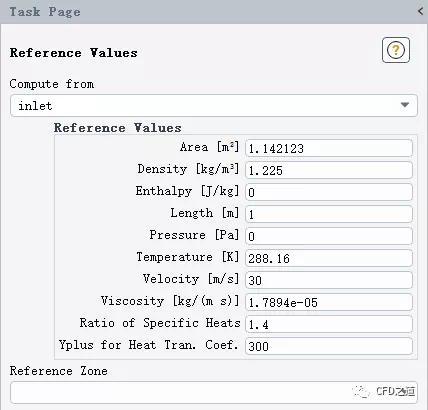
图20 设置参考值
注:参考值对于前期计算没有影响,其主要用于后处理过程中各种系数的计算。如本算例中计算阻力系数,需要用到参考面积、密度及速度等。
”
投影面积Area可以通过模型树节点Results → Projected Areas 来计算,如下图所示,计算得到车身在x方向的投影面积为1.142123 m2。
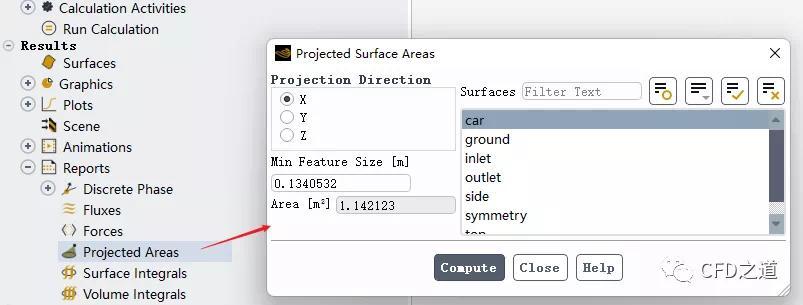
图21 计算投影面积
3.7 监测物理量
选择模型树节点Report Definitions → New → Force Report → Drag… 定义阻力系数
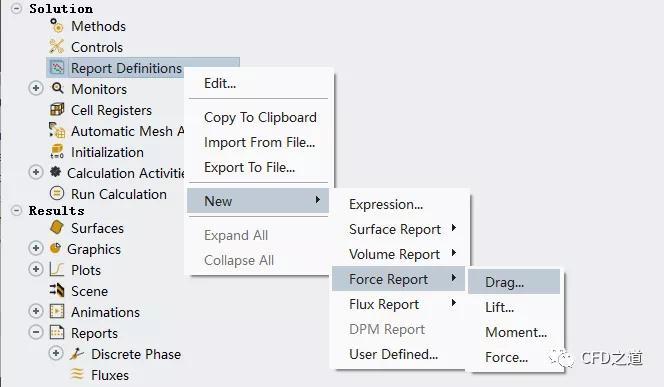
图22 监测阻力系数
如下图所示,选择car 壁面,其他参数保持默认设置
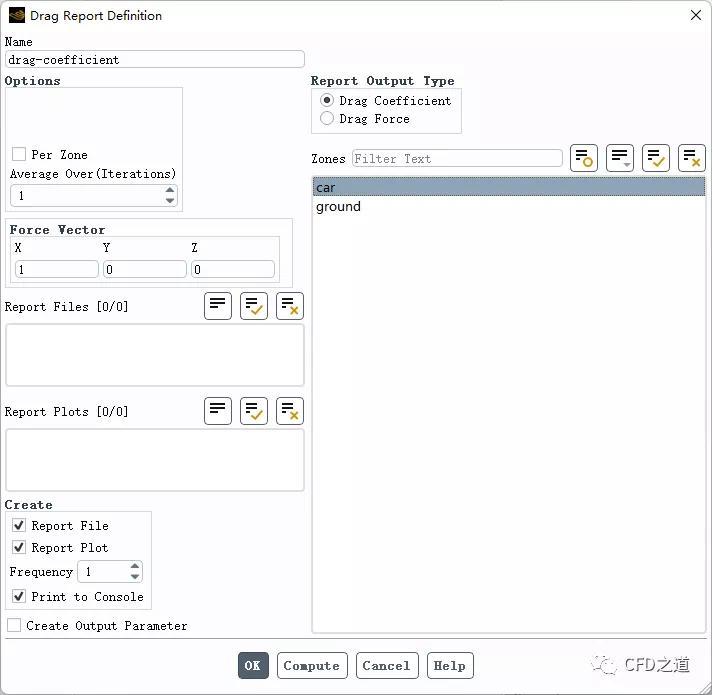
图23 监测阻力系数
3.8 初始化计算
采用Hybrid Initialization进行初始化
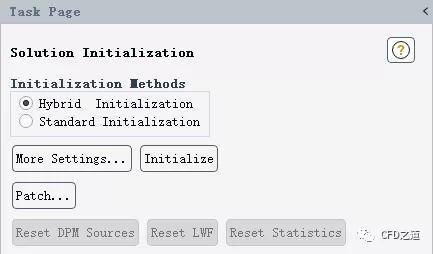
图24 初始化计算
采用下面的TUI命令进行FMG初始化
/solve/initialize/fmg-initialization
对于复杂的流场结构,FMG初始化对计算收敛性非常有帮助。
3.9 计算参数
迭代计算300次
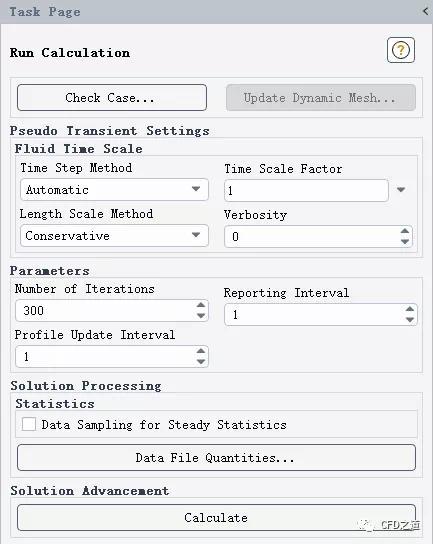
图25 迭代计算
4 计算结果
监测得到的阻力系数
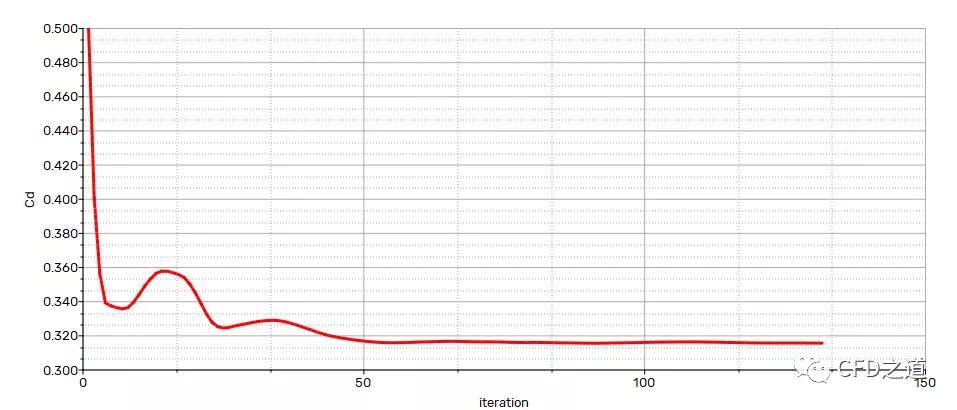
图26 监测的阻力系数
从TUI窗口中查看输出的阻力系数,可以看到计算得到的阻力系数为0.31572,此值低于官方数据0.35。
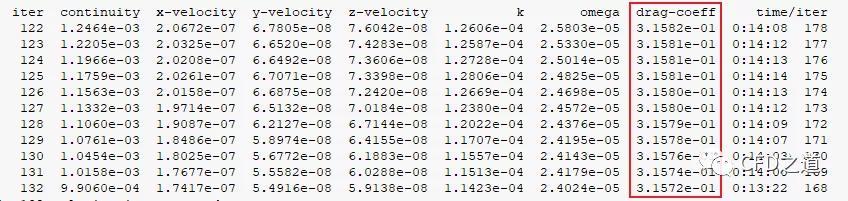
图27 TUI显示的阻力系数值
车身压力分布
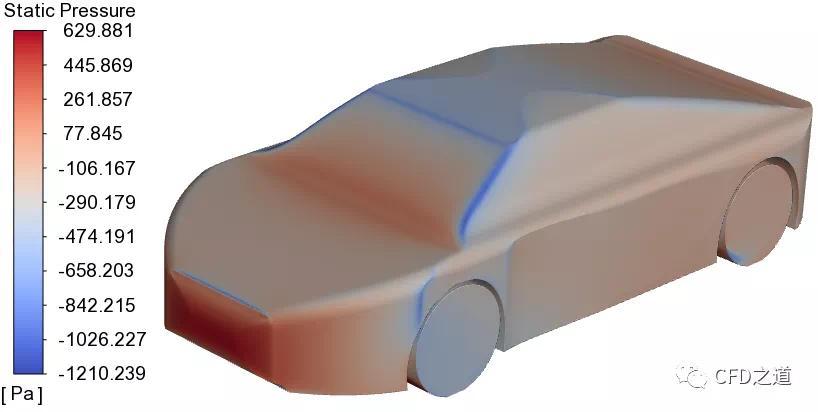
图28 车身压力值
剖切面上速度分布

图29 速度分布
压力分布

图30 压力分布
流线
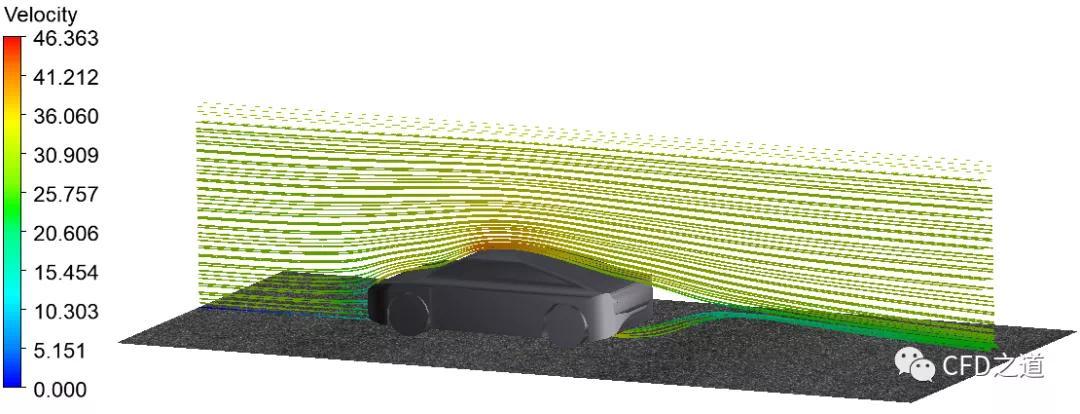
图32 流线图
注:本系列为2021年度《计算流体力学》课程的课下练习材料。非授权请勿随意传播。
”
结果文件太大,有兴趣的可以自己计算。cas文件所用的软件版本为Fluent 2021R2。
相关文件:见附件